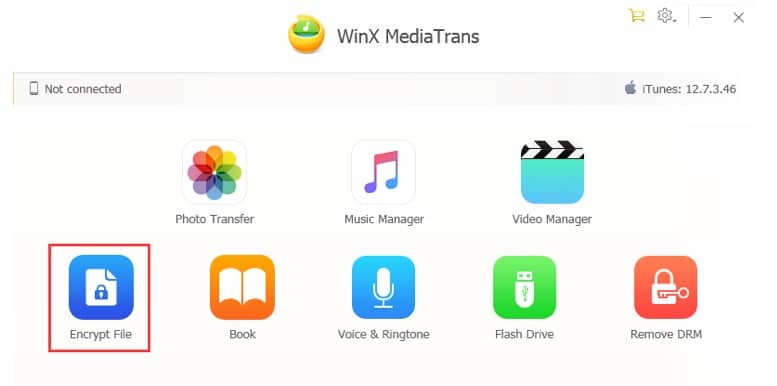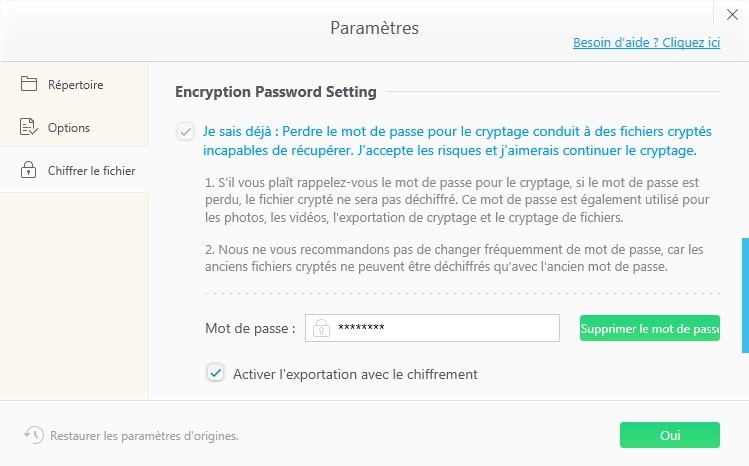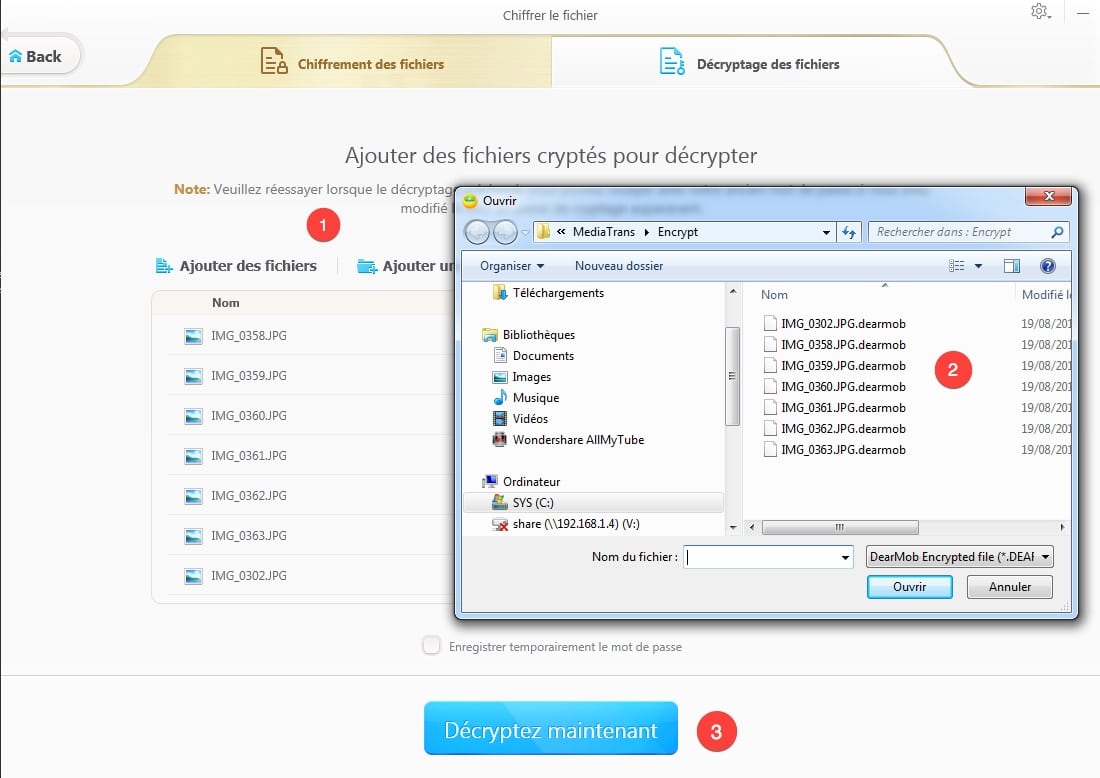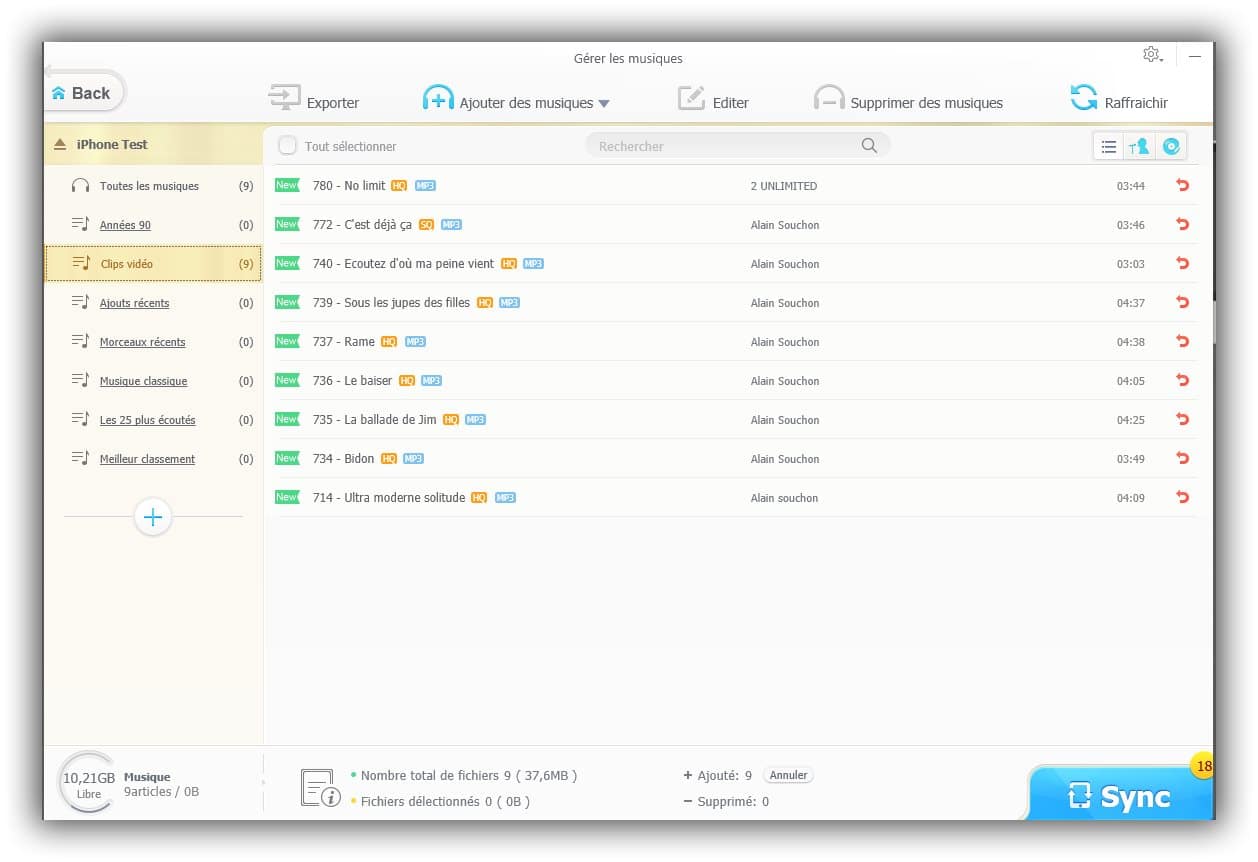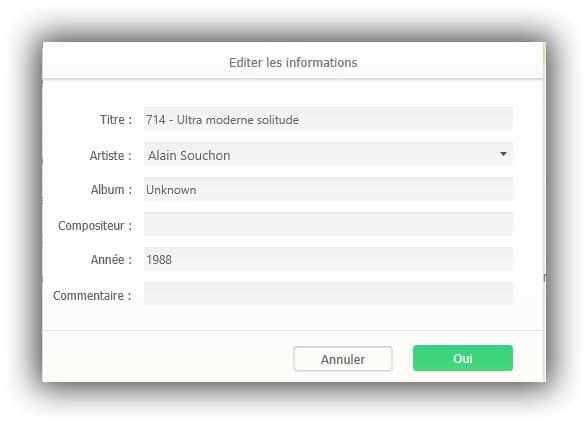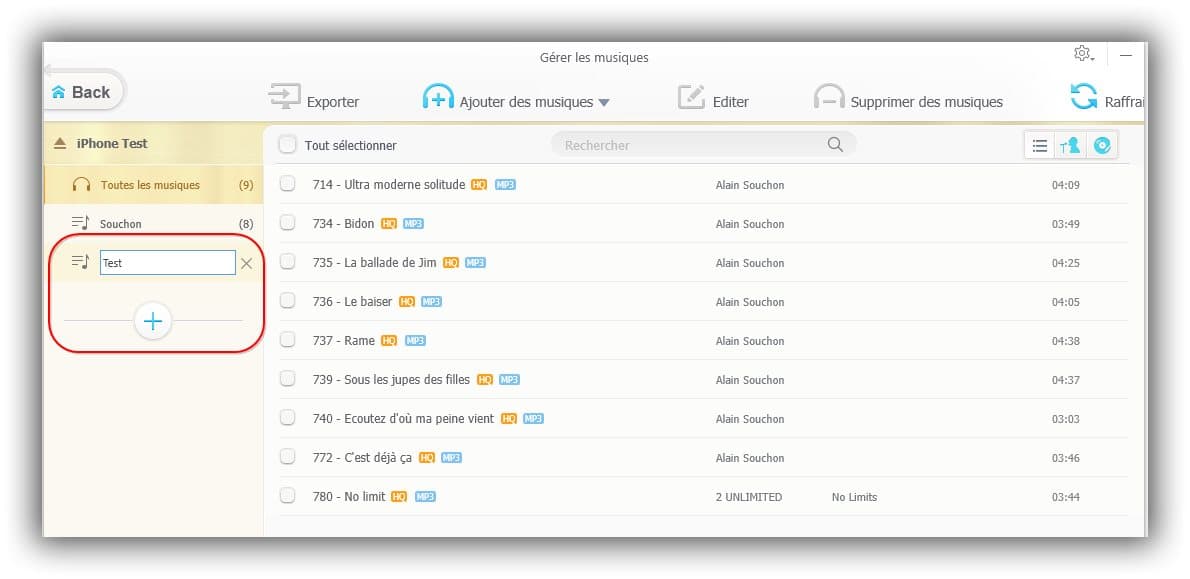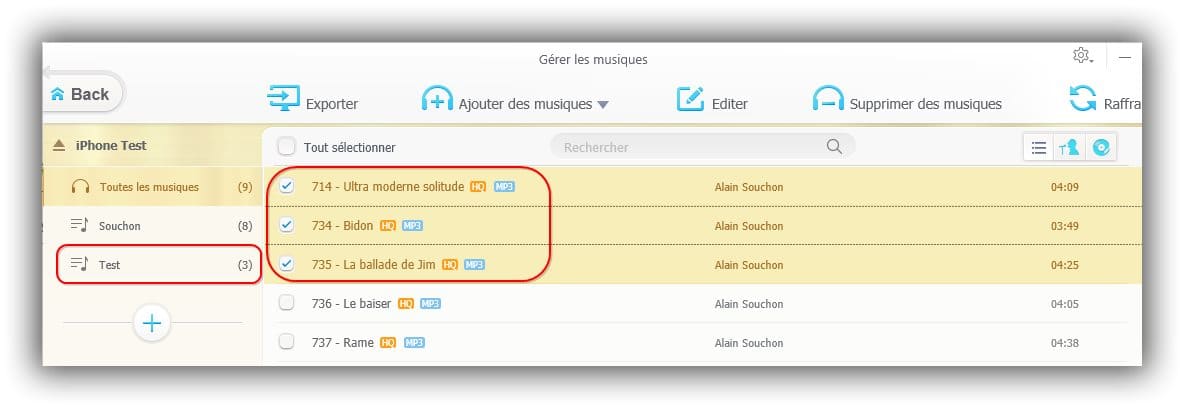WinX MediaTrans est actuellement le moyen le plus simple pour transférer des photos, des vidéos et de la musique entre un iPhone, iPad et un ordinateur. Si vous êtes comme moi allergique à iTunes sous Windows, WinX MediaTrans va être votre sauveur pour l’utilisation de votre iTruc sous Windows. La meilleure alternative à iTunes.
Présentation de WinX MediaTrans, l’alternative à iTunes.
Ce logiciel ne se contente pas uniquement de faire du transfert de fichiers. Avec vous pourrez :
- Transférer et gérer vos photos (sans iTunes, iCloud et WIFI)
- Transférer et exporter vos vidéos (conversion automatique des formats vidéo pour l’iPhone et l’iPad, faire pivoter automatiquement les vidéos pour les adapter à une une lecture en plein écran sur un iPad)
- Gérez vos sauvegardes IOS, vos sonneries
- Transformer votre iPhone en clé USB cryptée et protéger vos fichiers sensibles (AES 256 bits, RSA 1024 bits, PBKDF2, Argon2)
- Transformer votre iPhone en assistant personnel grâce aux mémos
Dans ce tutoriel, nous verrons les fonctionnalités les plus utilisées et les plus pratiques du logiciel comme le chiffrement de fichiers, le transfert de musique, la création de playlist.
Pour télécharger gratuitement WinX MediaTrans, rendez-vous sur sa page officielle pour le télécharger et cliquez sur le bouton « Téléchargement Gratuit ».
Chiffrer et Déchiffrer des fichiers.
Depuis la version 5.5 de mai 2018, une nouvelle fonctionnalité a été ajoutée : WinX MediaTrans Encrypt File. Celle-ci vous permet de protéger par mot de passe les photos et vidéos sur un disque dur avec des cryptages incassables mais aussi sur votre iTruc.
Pour crypter un dossier ou des fichiers :
- 1 : cliquer sur Ajouter des fichiers ou dossier.
- 2 : sélectionner vos images ou vidéos sur votre disque dur.
- 3 : cliquez sur « Chiffrer maintenant » pour verrouiller les fichiers sélectionnés avec votre mot de passe.
Pour déchiffrer vos fichiers, il faut cliquer sur l’onglet Décryptage des fichiers.
- 1 : cliquer sur Ajouter des fichiers ou dossier
- 2 : Sélectionner vos fichiers à déchiffrer. Le répertoire par défaut se trouve dans Mes Documents/MediaTrans/Encrypt. Les fichiers cryptés ont l’extension .dearmob
- 3 : Cliquer sur Décrypter maintenant et saisissez votre mot de passe
Comment transférer la musique de l’ordinateur à l’iPhone, iPad et iPod?
Si vous êtes débutant dans l’utilisation d’un iPhone et que vous ne savez pas comment transférer de la musique d’un iPhone vers un PC, voici la façon la plus simple pour transférer de la musique d’un iPad vers un PC ou vice versa sans iTunes. Vous vous rendrez vite compte que WinX MediaTrans est la meilleure alternative à iTunes du moment.
- Etape 1 : Après l’installation et le lancement de WinX MediaTrans, connecter votre iPod par exemple sur un port USB de votre PC.
Vérifier dans iTunes dans Préférences -> Appareils -> Décocher Empêcher la synchronisation automatique des iPod, iPad, iPhone.
- Etape 2 : Cliquez sur « Gérer les musiques » pour aller dans le centre de transfert de la musique.
- Etape 3 : Appuyez sur le bouton « Ajouter de la musique » pour parcourir les dossiers et sélectionner vos chansons sur votre ordinateur pour le transfert vers des appareils iOS. Vous pouvez aussi les faire glisser et les déposer directement dans l’interface principale de WinX MediaTrans.
- Etape 4: Appuyez sur le bouton « Sync » en bas à droite pour démarrer la synchronisation de la musique vers votre iPhone / iPad / iPod.
Au bout de quelques secondes, vos MP3 sont disponibles sur votre iPhone. WinX MediaTrans est capable de transférer 300 chansons en environ 2 minutes sans souci.
Comment transférer de la musique d’un iPhone, iPad, iPod vers un ordinateur ?
Dans cette partie nous allons exporter des MP3 d’un iPod vers un PC.
- Etape 1 : Cliquer sur Gérer les musiques
- Etape 2 : Les morceaux enregistrés sur votre iPod, iPad seront automatiquement détectés. Après le chargement, sélectionnez la musique que vous souhaitez transférer de l’iPhone / iPad vers l’ordinateur puis cliquer sur Exporter.
- 1 : Sélectionner les musiques à transférer.
- 2 : Cliquer sur Exporter pour transférer vos musiques vers vos PC.
Comme vous pouvez le constater, le transfert de MP3 quel que soit le sens se fait très rapidement et de manière intuitive.
Comment faire une liste de lecture sur iPhone sans iTunes.
- Etape 1: Branchez votre iPhone/iPod à l’ordinateur via un câble USB.
- Etape 2 : Cliquez sur le bouton « Gérer les musiques » pour accéder à l’interface de transfert et de gestion de la musique sur iPhone. Ici vous pouvez voir toutes les chansons de votre iPhone classées par Artiste.
Cliquez sur le bouton « + » (Ajout de nouvelle playlist) à gauche pour créer une nouvelle liste de lecture. Enfin entrez un nom pour la liste de lecture et enregistrez-la.
Vous pouvez sélectionner plusieurs chansons (les chansons sélectionnées sont en surbrillance). Puis déplacer-les dans votre liste de lecture en faisant un glisser-déplacer.
- Etape 3 : Après avoir ajouté vos chansons dans les différentes listes de lecture, cliquez sur le bouton « Sync » dans le coin droit pour synchroniser et ajouter les nouvelles listes de lecture créées à l’iPhone\iPod. L’ensemble de la synchronisation ne dure que quelques secondes.
WinX MediaTrans se pose en véritable alternative à iTunes pour Windows pour transférer de la musique, des photos, des vidéos entre un iPod, iPhone, iPad et un PC.
Mais ce logiciel ne se contente pas uniquement de faire du transfert de fichiers, vous pourrez aussi gérer vos sauvegardes IOS, gérer vos sonneries et vos mémos. Transformer vos périphériques IOS en clé USB. Une belle réussite.
That’s All
 Quick-Tutoriel.com Network & System Admin.
Quick-Tutoriel.com Network & System Admin.